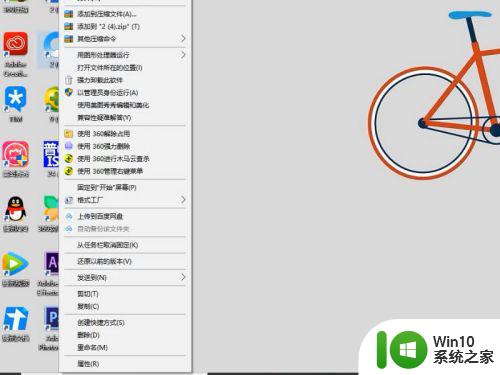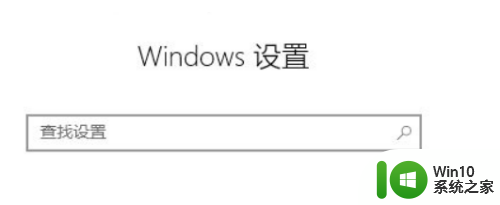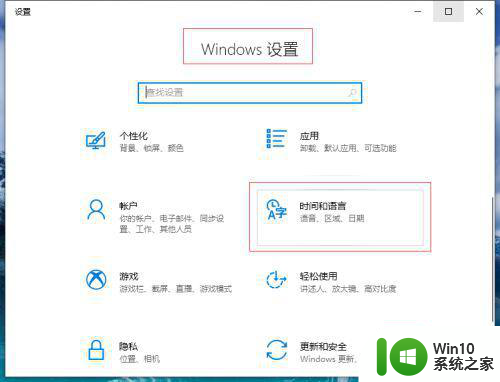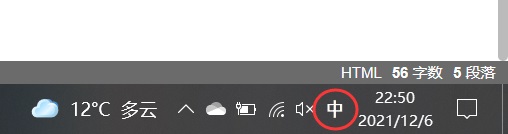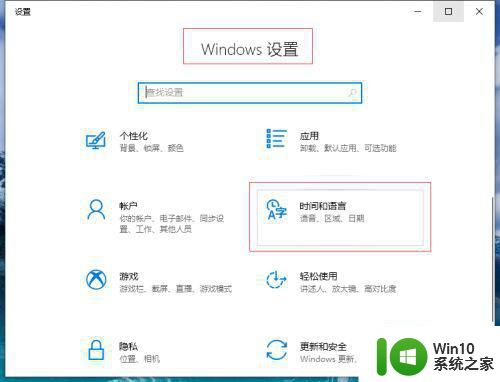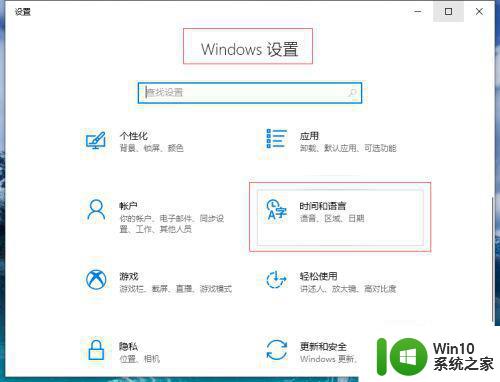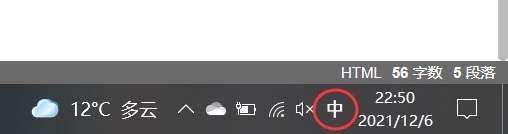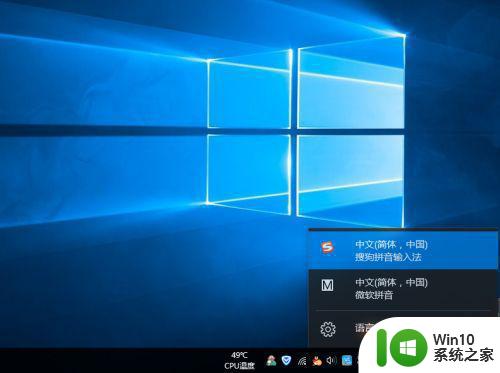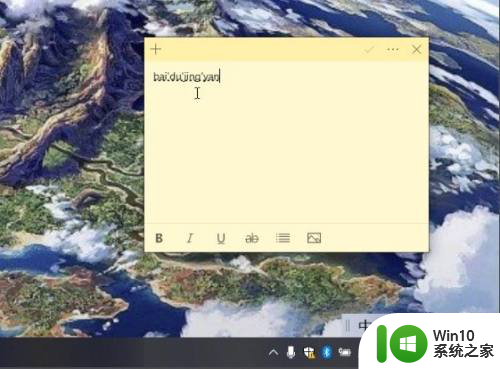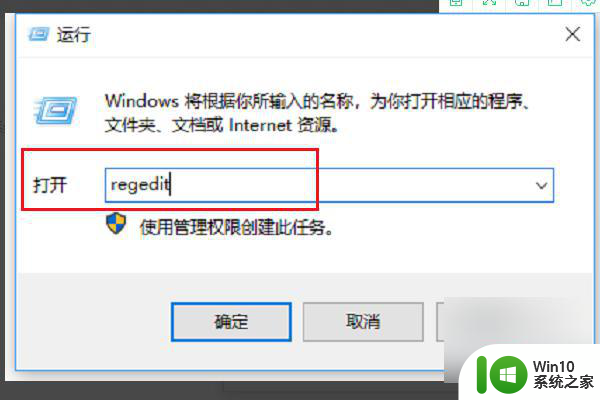win10游戏内打字看不到候选框如何解决 win10游戏内打字看不到输入框怎么办
更新时间:2024-07-18 13:03:56作者:xiaoliu
在使用Win10系统进行游戏时,有时候会遇到打字时看不到候选框或者输入框的情况,让玩家感到困扰,这种问题可能是由于系统设置或者游戏本身的兼容性问题所导致。为了解决这个问题,玩家可以尝试通过调整系统设置或者更新游戏补丁来解决。也可以尝试重新安装游戏或者联系游戏客服寻求帮助。通过这些方法,相信玩家们可以顺利解决Win10游戏内打字看不到候选框的问题,让游戏体验更加顺畅。
具体方法:
1、右键点击无法正常打字的程序,点击属性。
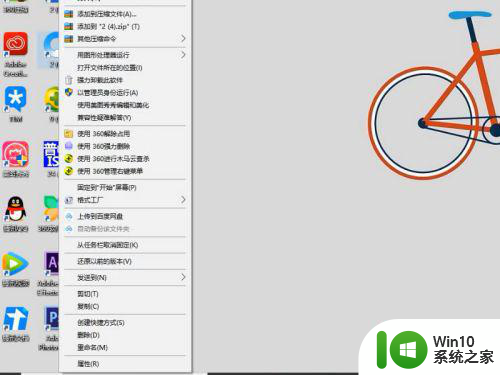
2、在属性页面点击兼容性。
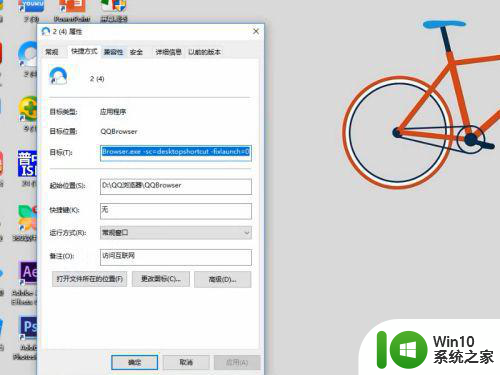
3、勾选以兼容性模式运行这个程序。
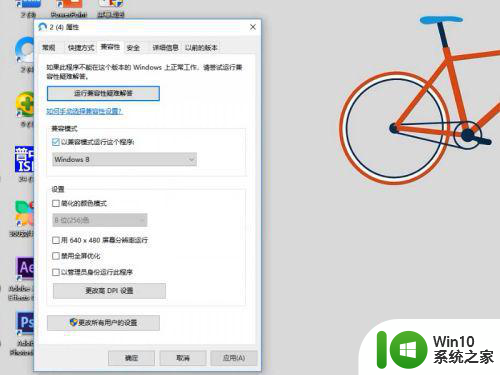
4、兼容模式选择Windows 7,点击应用,点击确定。
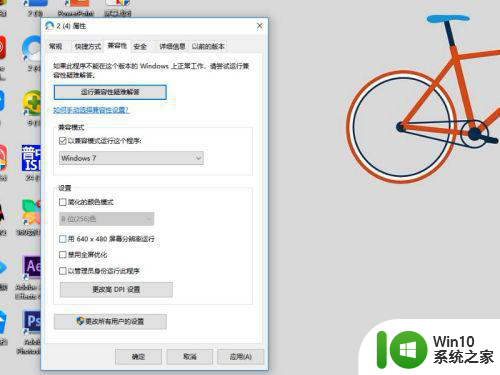
以上就是win10游戏内打字看不到候选框如何解决的全部内容,有遇到这种情况的用户可以按照小编的方法来进行解决,希望能够帮助到大家。